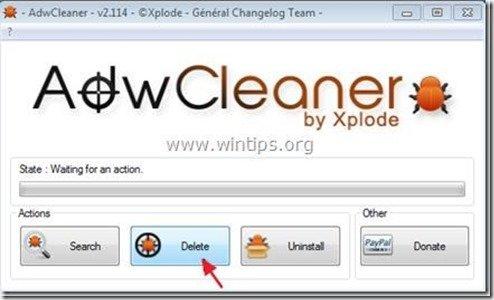Зміст
"УтилітаЧесть" від "УтилітаЧесть" це шкідливе рекламне ПЗ для браузерів та програма-викрадач, що встановлюється в браузерах Internet Explorer та Mozilla Firefox, яка змінює налаштування пошуку в Інтернеті, змінює домашню сторінку браузера на " mywebsearch.com ", здійснює перенаправлення браузера та показує рекламу від невідомих продавців.
В рамках проекту " UtilityChest " програма-інсталятор також встановлює інше шкідливе програмне забезпечення та плагіни викрадачів у вашому браузері, такі як " Асистент з пошуку BHO ", " Панель інструментів BHO " і т.д., і т.п. В рамках проекту " UtilityChest " програма інсталятора входить до складу інших програм інсталяції вільного програмного забезпечення, і з цієї причини ви завжди повинні бути уважними, коли встановлюєте вільне програмне забезпечення на свій комп'ютер...
Для видалення " Комод " налаштування пошуку & " UtilityChest " панель інструментів з комп'ютера, виконайте наведені нижче дії:

Як видалити " UtilityChest " програмне забезпечення з вашого комп'ютера:
Крок 1. Видаліть програми, встановлені з " UtilityChest " з панелі керування.
1. Для цього необхідно перейти за посиланням Пуск > Панель управління .
{ Старт > Налаштування > Панель управління . (Windows XP)}
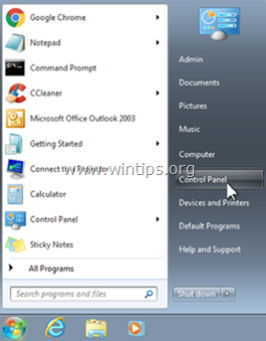
2. Двічі клацніть, щоб відкрити " Додавання або видалення програм " якщо у вас Windows XP або
“ Програми та можливості ", якщо у вас Windows 8, 7 або Vista.
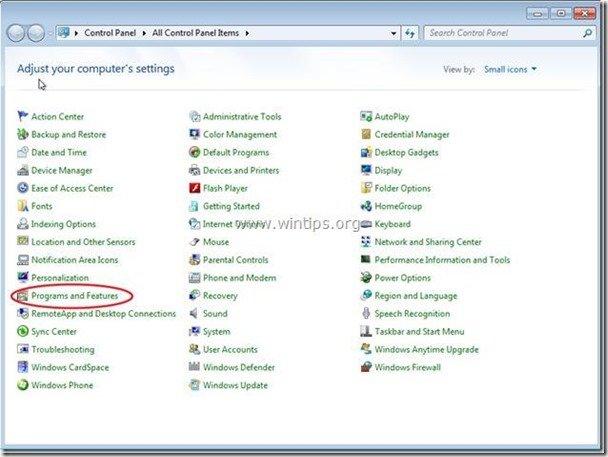
3. У переліку програм знайдіть та Видаліть/деінсталюйте ці програми:
a. Панель інструментів скриньки утиліт (За матеріалами Mindspark Interactive Network)
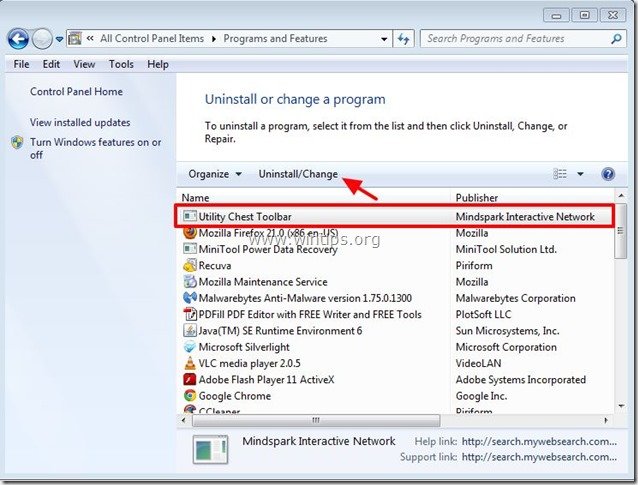
Крок 2. Видалити " UtilityChest " розширення та налаштування з вашого інтернет-браузера.
Internet Explorer, Mozilla Firefox
Internet Explorer
Як видалити " UtilityChest " Панель інструментів з Internet Explorer та відновити налаштування пошуку IE.
1. відкрийте Internet Explorer а потім відкрити " Параметри Інтернету ”.
Для цього в меню "Файл" браузера IE виберіть " Інструменти " > " Параметри Інтернету ”.
Зауважте: В останніх версіях IE натисніть кнопку " Передача " значок  вгорі праворуч.
вгорі праворуч.
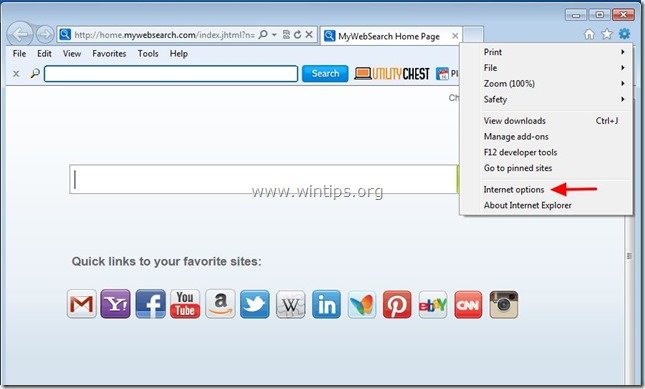
2. Натисніть на кнопку " Просунутий "Вкладка".

3. Виберіть " Перезавантаження ”.

4. Встановіть (для включення) прапорець " Видалення особистих налаштувань " і виберіть " Перезавантаження ”.

5. Після завершення дії скидання натисніть " Закрити ", а потім виберіть " OK " для виходу з опцій Internet Explorer.

6. перезапустіть браузер.
7. Знову відкрийте Internet Explorer і в меню файлів IE виберіть " Інструменти " > " Керування доповненнями ”.
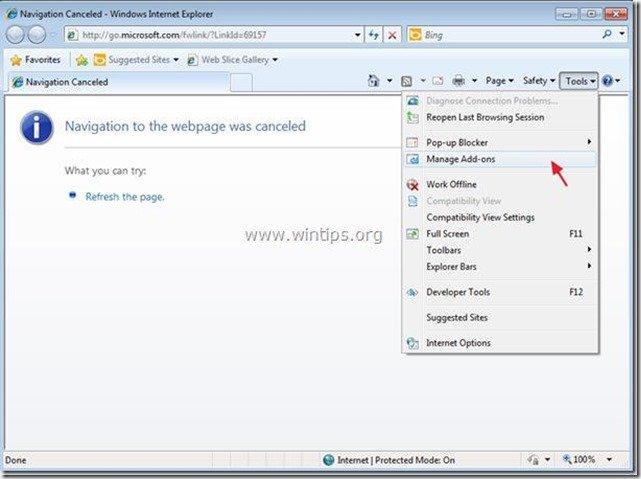
8. виберіть "Панелі інструментів і розширення" на лівій панелі, а потім відключити все " Інтерактивна мережа Mindspark" розширення .
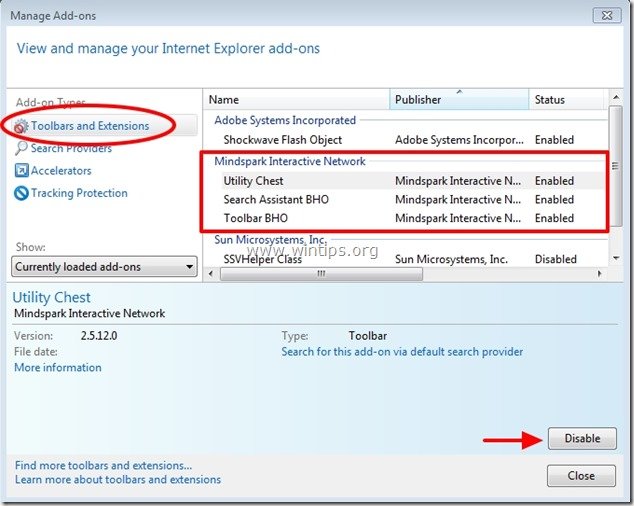
9. Натисніть на кнопку " Пошукові провайдери " на лівій панелі. Спочатку виберіть і " Встановлено за замовчуванням " пошукового провайдера іншим пошуковим провайдером (наприклад, Bing), ніж " Мій веб-пошук ”.
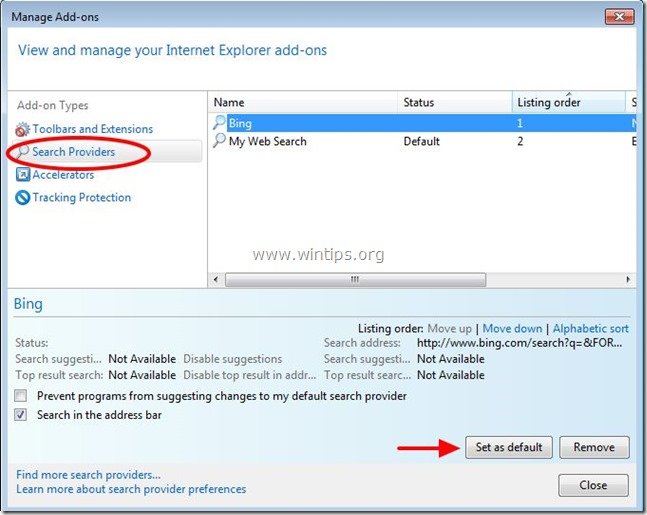
10. Після цього оберіть кнопку " Мій веб-пошук " провайдера та натисніть Видалити .
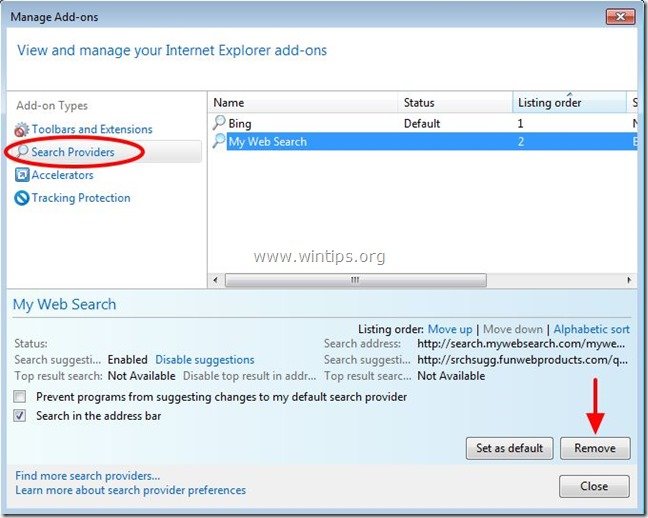
9. закрити всі вікна Internet Explorer та перейти до кроку 3.
Mozilla Firefox
Як видалити " UtilityChest " Панель інструментів з Mozilla Firefox та відновити налаштування пошуку Firefox.
1. Натисніть на кнопку " Firefox" кнопку меню у верхньому лівому кутку вікна Firefox і перейдіть до “ Допомога " > " Інформація про усунення несправностей ”.

2. В " Інформація про усунення несправностей ", натисніть кнопку " Перезавантажити Firefox " кнопку, щоб скинути Firefox до стану за замовчуванням .

3. Натисніть " Перезавантажити Firefox "Знову.

4. Після завершення операції скидання Firefox перезапускається.
5. У меню браузера Firefox перейдіть до пункту " Інструменти " > " Керування доповненнями ”.
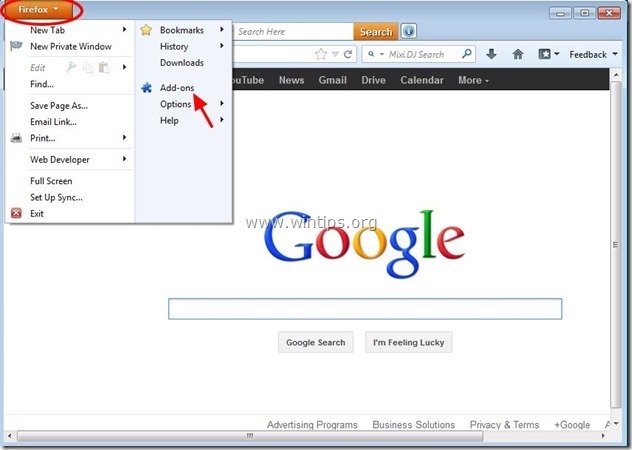
6. Обирайте "Розширення" зліва, а потім переконайтеся, що " Комод "розширення не існує. *
Якщо " Комод " розширення існують, натисніть кнопку " Видалити " на цьому рядку, щоб видалити його.
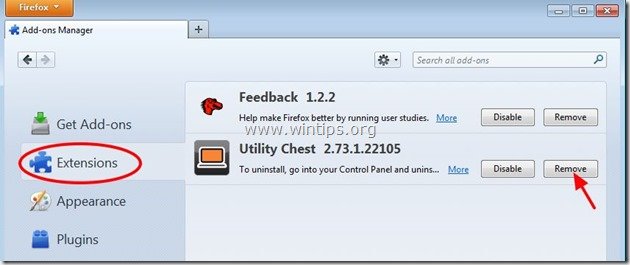
8. Виберіть " Плагіни " зліва і переконайтеся, що " Плагін для платформи MindSpark Toolbar Platform Plugin Stub "не існує, в іншому випадку відключіть його, натиснувши " Відключити "Кнопка".
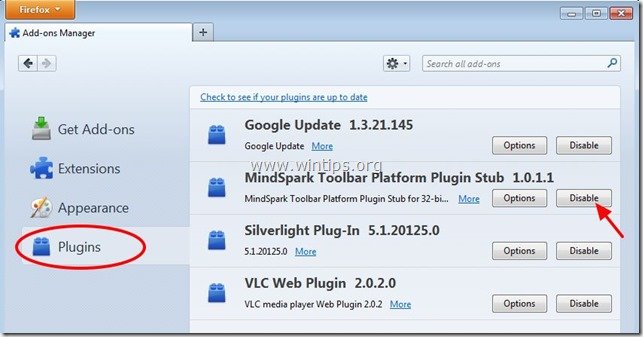
9. закрийте всі браузери Firefox вікна та перейти до наступний крок .
Крок 3: Очистіть решту записів реєстру за допомогою "AdwCleaner".
1. завантажте та збережіть на робочому столі утиліту "AdwCleaner".
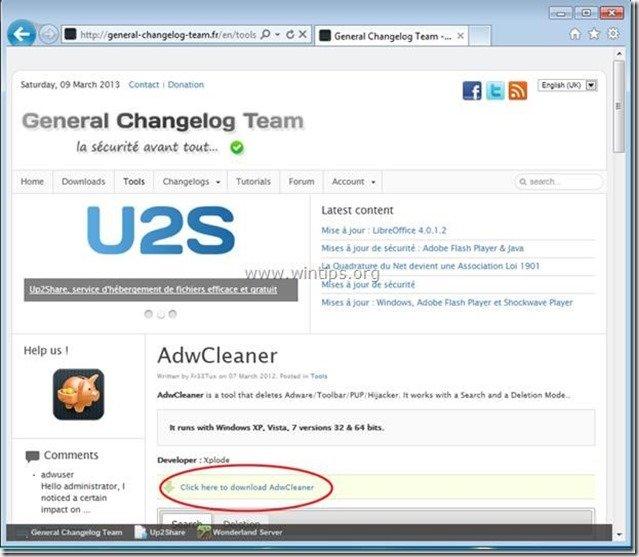
2. закрийте всі відкриті програми і Подвійний клік відкрити "AdwCleaner" зі свого робочого столу.
3. Натисніть " Видалити ”.
4. Натисніть " OK " у вікні "AdwCleaner - Інформація" і натисніть " OK "знову перезавантажити комп'ютер .
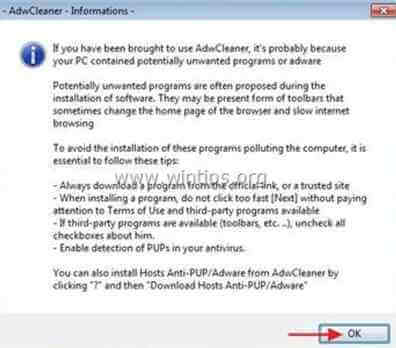
5. Коли ваш комп'ютер перезавантажиться, близький Інформаційне (readme) вікно "AdwCleaner" та перейти до наступного кроку.
Крок 4. Очищення ваш комп'ютер від залишків зловмисні погрози.
Завантажити і встановлювати одна з найнадійніших БЕЗКОШТОВНИХ антивірусних програм на сьогоднішній день для очищення комп'ютера від решти шкідливих загроз. Якщо ви хочете залишатися постійно захищеними від існуючих і майбутніх загроз, ми рекомендуємо вам встановити Malwarebytes Anti-Malware PRO:
Захист від MalwarebytesTM
Видаляє шпигунські, рекламні та шкідливі програми.
Почніть безкоштовне завантаження зараз!
*Якщо ви не знаєте, як встановити і використовувати " Антивірус MalwareBytes ", ознайомтеся з цією інструкцією.
Порада: Забезпечити чистоту та безпеку вашого комп'ютера, виконати повну перевірку Malwarebytes Anti-Malware в "безпечному режимі" Windows .*
*Для переходу в безпечний режим Windows натисніть клавішу " F8 " під час завантаження комп'ютера, до появи логотипу Windows. При натисканні клавіші " Меню додаткових параметрів Windows " з'явиться на екрані, за допомогою клавіш зі стрілками на клавіатурі перейдіть до пункту Безпечний режим а потім натисніть "ENTER “.
Крок 5. Видалення небажаних файлів і записів.
Використовуйте " CCleaner " і перейдіть до програми чистий вашу систему з тимчасової Інтернет-файли і недійсні записи в реєстрі*.
* Якщо ви не знаєте, як встановити та користуватися "CCleaner", ознайомтеся з цією інструкцією .
Крок 6. Перезавантажте комп'ютер, щоб зміни вступили в силу, і виконайте повну перевірку антивірусною програмою.

Енді Девіс
Блог системного адміністратора про Windows